Der LSA-Schutz spielt eine wichtige Rolle dabei, Ihren Computer vor unbefugtem Zugriff und Malware-Infektionen zu schützen. Einige Benutzer berichten jedoch, dass sie beim Aktivierungsversuch der LSA-Funktion eine Fehlermeldung „Diese Änderung erfordert einen Neustart Ihres Geräts“ erhalten, wodurch der PC anfällig für Cyberangriffe werden kann.
Im Folgenden finden Sie mehrere Lösungen für diesen LSA-Fehler, Probieren Sie diese einfach nacheinander aus, bis Sie ihn erfolgreich behoben haben!
Lesen Sie auch: 4 Wege: Der LSA-Schutz ist deaktiviert unter Windows 11.
Lösung 1. PC neu starten
Zunächst können Sie versuchen, Ihren PC sofort neu zu starten, um zu prüfen, ob dieser LSA-Fehler verschwunden ist. Manchmal ist dieser LSA-Fehler eine vorübergehende Störung, die Sie durch einen Neustart Ihres PCs schnell beheben können.
Lösung 2. Auf Malware scannen
Eine Malware-Infektion kann die Ausführung einiger Sicherheitsfunktionen wie des LSA-Schutzes behindern. Daher können Sie überprüfen, ob Ihr PC mit Malware infiziert ist.
Schritt 1. Öffnen Sie die Einstellungen, indem Sie die Tasten Win + I drücken, und gehen Sie zu Update & Sicherheit > Windows-Sicherheit > Viren- und Bedrohungsschutz.
Schritt 2. Klicken Sie auf Scanoptionen > Überprüfung mit Microsoft Defender Offline > Jetzt überprüfen.
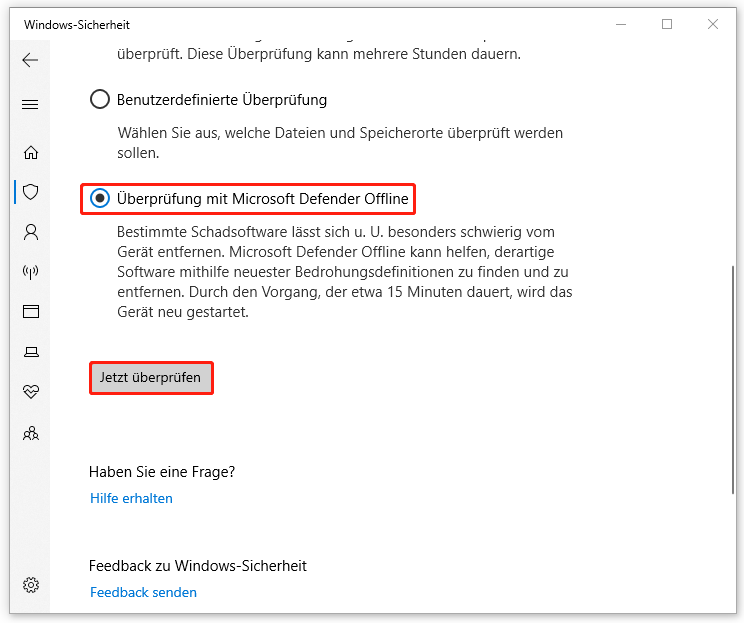
Lösung 3. Registrierungs-Editor ändern
Sie können LSA manuell konfigurieren, indem Sie den Registrierungs-Editor ändern.
- Drücken Sie die Tasten Win + R, geben Sie regedit in das geöffnete Ausführen-Dialogfeld ein und klicken Sie auf OK.
- Navigieren Sie zu diesem Pfad: Computer\HKEY_LOCAL_MACHINE\SYSTEM\CurrentControlSet\Control\Lsa
- Rechtsklicken Sie auf den leeren Bereich und wählen Sie Neu > DWORD-Wert (32-Bit).
- Benennen Sie den neuen Wert RunAsPPLBoot und doppelklicken Sie darauf, um seinen Wert auf 2 zu ändern.
- Erstellen Sie danach einen anderen DWORD-Wert (32-Bit), benennen Sie ihn RunAsPPL und setzen Sie seinen Wert auf 2.
Nun starten Sie Ihren Computer neu, um zu prüfen, ob der LSA-Fehler „Diese Änderung erfordert einen Neustart Ihres Geräts“ behoben ist.
Lösung 4. SFC-Scan durchführen
Beschädigte Systemdateien können zum Fehler „Diese Änderung erfordert einen Neustart Ihres Geräts“ in LSA führen. Um dies zu beheben, können Sie einen SFC-Scan durchführen:
- Geben Sie cmd in das Suchfeld ein und wählen Sie die Option Als Administrator ausführen.
- Kopieren Sie den Befehl sfc /scannow, fügen Sie ihn in das Befehlsfenster ein und führen Sie ihn aus, indem Sie die Eingabetaste drücken.
Lösung 5. Microsoft Defender zurücksetzen
Die Meldung „Diese Änderung erfordert einen Neustart Ihres Geräts“ kann möglicherweise durch das Zurücksetzen des Sicherheitsdienstprogramms verschwunden sein. Hier ist die Anleitung:
- Öffnen Sie die Einstellungen und gehen Sie zu Apps > Apps und Features.
- Suchen Sie Microsoft Defender und klicken Sie darauf, um Erweiterte Optionen auszuwählen.
- Scrollen Sie im Popup-Fenster nach unten, um auf die Schaltfläche Zurücksetzen zu klicken.
Lösung 6. Ausstehende Updates installieren
Um diesen LSA-Fehler „Diese Änderung erfordert einen Neustart Ihres Geräts“ zu beheben, können Sie auch versuchen, die ausstehenden Windows-Updates zu installieren. So geht’s:
- Geben Sie Windows Update in die Windows-Suche und drücken Sie die Eingabetaste, um es zu öffnen.
- Klicken Sie auf die Schaltfläche Nach Updates suchen. Wenn es verfügbare Updates gibt, klicken Sie auf Herunterladen und installieren.
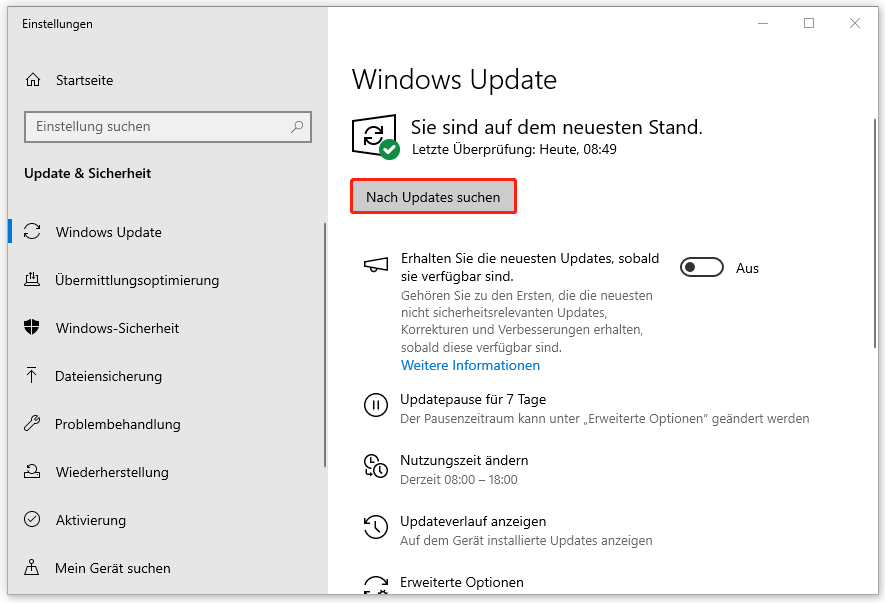
So sichern Sie Ihre wichtigen Daten
Sobald der Fehler „Diese Änderung erfordert einen Neustart Ihres Geräts“ auftritt, wird der LSA-Schutz deaktiviert, wodurch Ihr Computer anfällig für andere mögliche Angriffe wird. In diesem Fall sollten Sie eine Datensicherung durchführen, um Ihre wichtigen Daten zu schützen.
Hierfür ist MiniTool ShadowMaker besonders hilfreich, da Sie damit Dateien, Ordner, Partitionen, Festplatten und das Betriebssystem problemlos sichern können. Außerdem ermöglicht MiniTool ShadowMaker automatische Sicherungen, indem einen Zeitpunkt dafür konfiguriert wird.
MiniTool ShadowMaker TrialKlicken zum Download100%Sauber & Sicher
Schluss
Mit den oben genannten Lösungen können Sie den LSA-Fehler „Diese Änderung erfordert einen Neustart Ihres Geräts“ erfolgreich beheben. Außerdem erfahren Sie, wie Sie Ihre wertvollen Daten schützen können, um Datenverluste durch mögliche Cyberangriffe zu vermeiden.
